
Inhaltsverzeichnis:
- Schritt 1: Materialliste und wie es funktioniert
- Schritt 2: Drucken Sie den Fall
- Schritt 3: Bauen und montieren Sie die Suchspulen
- Schritt 4: Bauen Sie die Schaltung auf
- Schritt 5: LED-Anzeigen hinzufügen
- Schritt 6: Zusammenbauen und Testen des Geräts
- Schritt 7: Anschließen des Akkus
- Schritt 8: Abschließender Test und Betrieb
- Autor John Day [email protected].
- Public 2024-01-30 07:20.
- Zuletzt bearbeitet 2025-06-01 06:08.


Von TechKiwiGadgetsTechKiwiGadgets auf InstagramFolgen Sie mehr vom Autor:






About: Verrückt nach Technologie und den Möglichkeiten, die sie mit sich bringen kann. Ich liebe die Herausforderung, einzigartige Dinge zu bauen. Mein Ziel ist es, Technologie Spaß zu machen, sie für den Alltag relevant zu machen und Menschen zu helfen, coole … Mehr über TechKiwiGadgets »
Dieser coole kleine Taschen-Metallsucher ist empfindlich genug, um kleine Nägel und Reißnägel in Holz zu erkennen, und kompakt genug, um in schwierige Räume zu passen, sodass er bequem getragen und zur Metallortung verwendet werden kann.
Das Gerät verfügt über vier unabhängige Suchspulen und farbige LED-Anzeigen, die es einfach machen, einen größeren Suchbereich schnell abzudecken und gleichzeitig das Ziel genau zu identifizieren.
Dieses hübsche kleine Gerät kalibriert sich selbst mit einer Tastenbedienung, ist über einen USB-Anschluss wiederaufladbar und verwendet Farb-LEDs, Ton und Vibration, um die Zielstärke anzuzeigen.
In der Anleitung enthalten sind alle Designs, Tests, Code- und 3D-Dateien, die zum Eigenbau erforderlich sind. Ich hoffe, Sie haben genauso viel Spaß beim Bauen und Verwenden wie ich!
Schritt 1: Materialliste und wie es funktioniert
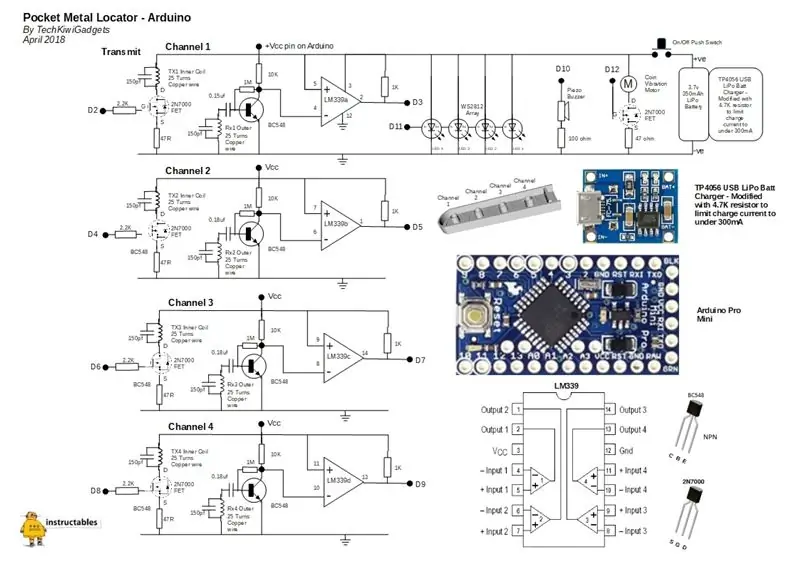



1. Wie es funktioniert
Der Pocket Metal Locator verwendet vier unabhängige Pulsinduktionssuchspulen, die von einem Arduino Pro Mini angetrieben werden. Jede Suchspule besteht aus einer separaten TX- und RX-Spule, wobei ein Impuls in die TX-Spule induziert wird, der ein elektromagnetisches Feld um die RX-Spule herum erzeugt. Das sich ändernde Feld induziert eine Spannung in die RX-Spule, die erkannt und verstärkt wird, bevor die Pulsbreite des Signals vom Arduino gelesen wird.
Ein Glättungsalgorithmus im Arduino-Code wird verwendet, um das Rauschen von gültigen Pulsen zu entfernen, wodurch es sehr stabil wird.
Ein Kalibrierungsalgorithmus im Code nimmt einen Durchschnitt der Messwerte über eine kurze Startzeit und legt eine Reihe von Schwellenwerten fest, mit denen das Signal verglichen wird.
Wenn ein Metallobjekt in die Reichweite des elektromagnetischen Feldes kommt, wird das Feld unterbrochen und ein Teil der Energie wird von der RX-Spule in "Eddie-Ströme" umgeleitet, die sich im Zielobjekt bilden. Dieser parasitäre Effekt des Zielobjekts führt dazu, dass sich die in der RX-Spule erfasste Pulsbreite verringert. Im Wesentlichen messen wir den Leistungsverlust in das Zielobjekt.
Wenn die in der RX-Spule erkannte Pulsbreite unter den Schwellenwert fällt, leuchten die LEDs, der Summer ertönt und der Haptic Feedback Motor wird ausgelöst - abhängig von einer vorgegebenen Größe des Zielsignals.
Die Schaltung dafür hat sich im letzten Jahr zu einem sehr stabilen und zuverlässig arbeitenden Detektor entwickelt. Die Spulenkonfiguration und -ausrichtung wurden bewusst so gestaltet, dass die Stabilität und die Tiefenerkennung maximiert werden.
2. Materialliste
- 3,7 V 350 mAh LiPo Akku Größe: 38 mm x 20 mm x 7,5 mm
- TP4056 USB LiPo AkkuladegerätDatenblatt
- 4,7K Widerstand um den Ladestrom des LiPo Akkus auf unter 300mA. zu begrenzen
- Arduino Pro Mini
- FTDI USB-zu-Seriell-Modul zur Programmierung des Mini Pro
- LM339 Quad-Differentialkomparator Integrierte Schaltung
- Vero Board - 2 Stück geschnitten auf 20x9 Löcher und 34x9 (siehe Foto für die richtige Ausrichtung)
- BC548 NPN-Transistor x 4
- 2N7000 MOSFET-Schalter x 5
- Piezo-Summer
- Münzvibrationsmotor für haptisches Feedback
- WS2812 RGB-LED-Modul x 4
- 1k Widerstand x 4
- 10k Widerstand x 4
- 47 Ohm Widerstand x 4
- 2,2K Widerstand x 4
- 150pf Keramikkondensator x 8
- 0,18uF Polyesterkondensator x 4
- Rolle mit 0,3 mm Kupferlackdraht (normalerweise in Rollen mit ca. 25 g Gewicht)
- Drucktastenschalter für Leiterplattenmontage
- Heißklebepistole
- 10mm Bohrer
- Handbohrmaschine
- Etikettenpistole oder Klebeband geeignet zum Beschriften von 16 separaten Drähten Anschlussdraht
- Zugriff auf einen 3D-Drucker
3. Komparatorbetrieb
Ich hatte eine Reihe von Fragen zur Bedienung des LM339 und dachte, ich würde eine klarere Erklärung geben.
Der LM339 arbeitet ausschließlich als Spannungskomparator, vergleicht die Differenzspannung zwischen den positiven und negativen Pins und gibt eine logisch niedrige oder hohe Impedanz (logisch hoch mit Pullup) basierend auf der Eingangsdifferenzpolarität aus.
Bei dieser Schaltung ist der positive Eingang des Komparators mit der Vcc-Leitung verbunden und ein Pull-up-Widerstand für Vcc wird an den Komparatorausgang angelegt. In dieser Konfiguration bleibt die Ausgangsspannung des Komparators in der Praxis hoch, bis die Eingangsspannung am negativen Eingang 3,5 V. überschreitet
Der Betrieb kann aus dem LM339-Datenblatt erklärt werden, das den „Eingangsspannungsbereich“zwischen 0 V und Vsup-1,5 V. umreißt
Wenn sowohl IN- als auch IN+ innerhalb des Gleichtaktbereichs liegen, wenn IN- niedriger ist als IN+ und die Offsetspannung, ist der Ausgang hochohmig und der Ausgangstransistor leitet nicht
Wenn IN- höher als der Gleichtakt ist und IN+ innerhalb des Gleichtakts liegt, ist der Ausgang niedrig und der Ausgangstransistor zieht Strom. Link zum Datenblatt und Erklärung unten
Schritt 2: Drucken Sie den Fall



Das 3D-gedruckte Gehäuse wurde mit 5 separaten Drucken erstellt. Die Maße und 3D-Dateien finden Sie hier auf Thingiverse. Das Design war darauf ausgerichtet, das Gerät leicht zu halten und gleichzeitig sicherzustellen, dass sich die Suchspulen so nah am durchsuchten Bereich befinden.
Drucken Sie das Gehäuse sorgfältig aus und entfernen Sie überschüssiges Plastik. Es ist wichtig, diesen Schritt jetzt durchzuführen, damit die elektronischen Komponenten vor dem endgültigen Anschließen und Testen im Gehäuse ausgerichtet werden können.
Ich habe ein Bild von mehreren verschiedenen Gehäusedesigns beigefügt, die ich getestet habe, bevor ich mich für das endgültige Design entschieden habe, das kompakter und ergonomisch angenehmer zu halten war.
Schritt 3: Bauen und montieren Sie die Suchspulen



Nehmen Sie die gedruckten Spulenkörper und wickeln Sie jeweils 25 Windungen Kupferdraht darauf. Stellen Sie sicher, dass Sie gut 20 cm zusätzliches Kupferkabel für den Anschluss an das Hauptgerät lassen.
Verwenden Sie die in den Formern gedruckten Löcher, um eine einheitliche Wicklung und Ausrichtung der Spulen für jede Form zu ermöglichen. Drehen Sie dabei den Former auf den Kopf und kleben Sie den Former nach und nach in die Basiseinheit.
Folgen Sie der Fotomontage wie angegeben. Das Ergebnis sind 8 Spulen, die in der Spulenbaugruppe montiert sind, wobei alle Drähte konsistent ausgerichtet und lang genug sind, um mit der Hauptplatineneinheit im oberen Gehäuse verbunden zu werden.
Verwenden Sie die beiden Drahtführungsblöcke, die Löcher für jede Spule der gedruckten Basis haben, um den Überblick über jede einzelne Spule zu behalten.
Ich habe die Drähte für die inneren Spulen oben und die äußeren Spulen unten am Drahtblock platziert, damit ich jede einzelne Spule im Auge behalten kann, was das Anschließen an die Hauptplatine erleichtert.
Schritt 4: Bauen Sie die Schaltung auf
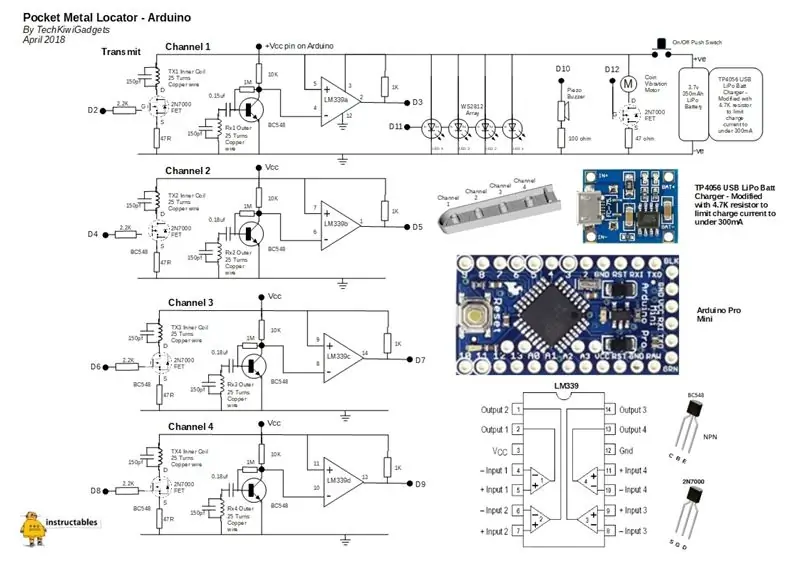



Das Gerät verfügt über vier Schlüsselkreise, die unabhängig voneinander aufgebaut werden können - Treiberplatine, Hauptplatine, LED-Baugruppe und wiederaufladbares Netzteil. In diesem Schritt bauen wir die Treiberplatine und die Hauptplatine.
1. Treiberplatine
Verwenden Sie ein Cuttermesser, um ein Stück Vero Board entlang der Löcher 22x11 zu schneiden. Das Ergebnis ist ein Stück Vero Board mit 20x9 Löchern, die gemäß dem beigefügten Bild ausgerichtet sind. Es ist am besten, mehrmals über die Löcher auf beiden Seiten des Bretts zu ritzen und dann das überschüssige Brett vorsichtig abzubrechen. Prüfen Sie, ob die Platine im Gehäuseboden mit genügend Abstand auf beiden Seiten sitzt.
Verwenden Sie die Fotos und einen 10 mm Bohrer von Hand, um die auf der Unterseite des Vero Boards gezeigten Stifte vorsichtig zu durchbrechen. Folgen Sie dem Schaltplan und dem Fotolayout der Komponenten, um die Leiterplatte zu montieren, und achten Sie darauf, dass keine kurzgeschlossenen Leiterbahnen vorhanden sind.
Legen Sie diese Platine für spätere Tests beiseite.
2. Hauptplatine
Verwenden Sie ein Cuttermesser, um ein Stück Vero Board entlang der Löcher 36x11 zu schneiden. Das Ergebnis ist ein Stück Vero Board mit 34x9 Löchern, die gemäß dem beigefügten Bild ausgerichtet sind. Es ist am besten, mehrmals über die Löcher auf beiden Seiten des Bretts zu ritzen und dann das überschüssige Brett vorsichtig abzubrechen. Vergewissern Sie sich, dass die Platine im Gehäuseboden mit genügend Freiraum auf beiden Seiten sitzt.
Verwenden Sie die Fotos und einen 10 mm Bohrer von Hand, um die auf der Unterseite des Vero Boards gezeigten Stifte vorsichtig zu durchbrechen.
Folgen Sie dem Schaltplan und dem Fotolayout des Arduino- und LM339-ICs und anderer Komponenten, um die Platine zu montieren, und achten Sie darauf, dass keine kurzgeschlossenen Spuren vorhanden sind.
Legen Sie diese Platine für spätere Tests beiseite.
Schritt 5: LED-Anzeigen hinzufügen



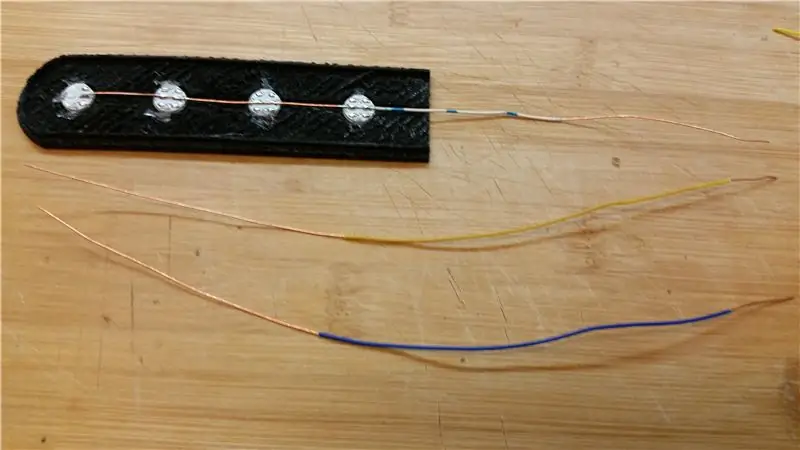
Ich habe WS2182-LEDs verwendet, die über einen integrierten IC verfügen, mit dem sie vom Arduino über drei separate Drähte angesprochen werden können. Durch Senden eines Befehls an die LED kann jedoch eine breite Palette von Farben und Helligkeiten erzeugt werden. Dies geschieht über eine spezielle Bibliothek, die in die Arduino-IDE geladen wird, die im Testabschnitt behandelt wird.
1. Montage der LEDs im Spulengehäusedeckel
Positionieren Sie die vier LEDs vorsichtig so, dass sie richtig ausgerichtet sind, sodass die VCC- und GND-Anschlüsse ausgerichtet sind und sie in der Mitte der Löcher sitzen.
Verwenden Sie Heißkleber, um die LEDs in Position zu befestigen.
2. Verdrahtung der LEDs
Ziehen Sie vorsichtig drei 25 cm lange einadrige Anschlusskabel ab und positionieren Sie sie über den Kontakten der LEDs.
Löten Sie diese ein und stellen Sie sicher, dass das mittlere Datenkabel mit den IN- und OUT-Kontakten gemäß dem Foto verbunden ist.
3. Überprüfung der Gehäuseausrichtung
Stellen Sie sicher, dass der Deckel des Gehäuses bündig mit dem Spulengehäuse abschließt, und verwenden Sie dann Heißkleber, um die Drähte am unteren Ende des Deckels zu fixieren.
Legen Sie dies zum späteren Testen beiseite.
Schritt 6: Zusammenbauen und Testen des Geräts



1. Vorbereitung für die Montage
Vor dem Zusammenbau werden wir jedes Board nach und nach testen, um die Fehlerbehebung zu erleichtern.
Der Arduino Pro Mini benötigt eine serielle USB-Platine, um von Ihrem PC programmiert zu werden. Dadurch kann das Board kleiner sein, da es keine serielle Schnittstelle hat. Um diese Boards zu programmieren, müssen Sie in die Beschaffung eines wie in der Teileliste beschrieben investieren.
Vor dem Laden des Arduino-Codes müssen Sie die Bibliothek "FastLED.h" als Bibliothek zum Ansteuern der WS2182-LEDs hinzufügen. Zur Fehlerbehebung bei Problemen wurde eine Reihe von Oszilloskop-Traces bereitgestellt.
Es gibt auch einen Screenshot der seriellen Datenausgabe der IDE mit der Graph-Plot-Funktion, die die Pulsbreitenausgabe jedes der Kanäle sowie den Schwellenwert anzeigt. Dies ist während des Testens nützlich, da Sie sehen können, ob jeder Kanal mit ähnlichen Empfindlichkeitsstufen arbeitet.
Ich habe zwei Kopien des Codes beigefügt. Einer hat das serielle Datenstreaming zu Testzwecken zu testen.
HINWEIS: Schließen Sie die LiPo-Akkueinheit erst im letzten Schritt an, da ein versehentliches Kurzschließen während der Montage dazu führen kann, dass die Einheit überhitzt oder sogar Feuer fängt.
2. Testen Sie die Hauptplatine
Bevor Sie die Hauptplatine an etwas anschließen, ist es ratsam, das serielle Arduino-Kabel anzuschließen und zu überprüfen, ob der Code geladen wird.
Dadurch wird einfach getestet, ob das Arduino physisch richtig verdrahtet ist und dass die IDE und die Bibliotheken geladen sind. Laden Sie den Code über die IDE, die ohne Fehler geladen werden sollte und kein Rauch aus den Komponenten austreten sollte!
3. Schließen Sie die Treiberplatine an
Folgen Sie dem Schaltplan, um die Treiberplatine mit der Hauptplatine zu verbinden und das Gerät physisch im Gehäuse zu positionieren, um sicherzustellen, dass die Teile in das Gehäuse passen. Dies ist ein Fall von Versuch und Irrtum und erfordert Ausdauer.
Laden Sie den Code über die IDE, die ohne Fehler geladen werden sollte und kein Rauch aus den Komponenten austreten sollte!
4. Anschließen der Spulen Folgen Sie dem Schaltplan, um die Spulen an die Hauptplatine anzuschließen, und positionieren Sie das Gerät physisch im Gehäuse, um sicherzustellen, dass die Teile richtig passen. Stellen Sie sorgfältig sicher, dass die Spulen gemäß dem Schaltplan mit den Eingängen der Treiberplatine und der Hauptplatine ausgerichtet sind.
Wenn der Testcode geladen ist, zeigt der serielle Port die Pulsbreite auf der Empfangsspule irgendwo zwischen 5000 - 7000 uS an. Dies kann auch mit dem IDE-Grafikplotter angezeigt werden.
Auf diese Weise können Sie die Fehler in jedem der Kanäle beheben und auch den Effekt des Bewegens einer Münze in die Nähe der Suchspule sehen, wodurch die Impulsbreite verringert werden sollte, wenn sich das Ziel der Suchspule nähert.
Wenn Sie ein Oszilloskop besitzen, können Sie auch die Wellenformen in verschiedenen Phasen der Schaltung überprüfen, um Probleme zu diagnostizieren.
Sobald alle Kanäle wie erwartet funktionieren, positionieren Sie die Drähte so, dass das Gehäusegehäuse richtig montiert und geschlossen wird.
5. Verbinden Sie die LEDs
Nehmen Sie vorsichtig die drei Drähte von den Spulengehäuse-LEDs und verbinden Sie sie mit der Hauptplatine. Laden Sie den Code und überprüfen Sie, ob die LEDs richtig funktionieren. Verwenden Sie Klebstoff, um den Deckel des Spulengehäuses zu befestigen.
Schritt 7: Anschließen des Akkus


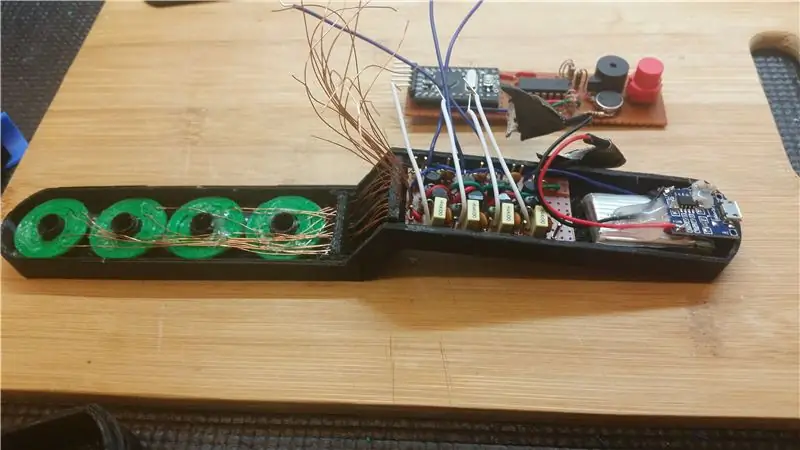

HINWEIS:
1. Schließen Sie die LiPo-Akkueinheit erst im letzten Schritt an, da ein versehentliches Kurzschließen während der Montage zu einer Überhitzung oder sogar zu einem Brand führen kann.
2. Achten Sie beim Umgang mit Akku und Ladegerät darauf, die Akkuanschlüsse nicht kurzzuschließen.
3. LiPo-Akkus unterscheiden sich von anderen wiederaufladbaren Akkus und das Aufladen mit Überstrom kann gefährlich sein. Stellen Sie daher sicher, dass Sie den Ladekreis richtig konfigurieren.
4. Schließen Sie das serielle Arduino-Kabel nicht an das Gerät an, wenn der Netzschalter gedrückt ist, da sonst die Batterie beschädigt werden könnte.
1. Ändern Sie die Strombegrenzung des Ladegeräts
Der Pocket Metal Locator verwendet einen LiPo-Akku, der mit einem Micro-USB-Telefonladegerät aufgeladen werden kann. Das TP4056 USB LiPo Batt Charger Board wird zuerst mit einem 4,7K Widerstand modifiziert, um den Ladestrom auf unter 300mA zu begrenzen. Eine Anleitung, wie dies bewerkstelligt werden kann, finden Sie hier.
Dazu müssen Sie den vorhandenen oberflächenmontierten Widerstand entfernen und durch einen Widerstand ersetzen, wie auf dem Foto gezeigt. Sobald es an Ort und Stelle ist, schützen Sie jede ungeplante Bewegung des Widerstands mit einer Heißklebepistole.
Testen Sie vor dem Anschließen an die Hauptplatine, ob das Ladegerät ordnungsgemäß funktioniert, indem Sie ein Handy-Ladegerät mit einem Micro-USB-Anschluss verbinden. Bei korrekter Funktion sollte die rote Ladekontrollleuchte aufleuchten.
2. Installieren Sie den Druckknopf-Netzschalter
Stellen Sie sicher, dass der Taster in der richtigen Position montiert ist, sodass er durch die Mitte des Gehäusedeckels ragt, und löten Sie dann den Taster an. Installieren Sie die Drähte zwischen dem Druckknopfschalter und dem Ladegerätausgang und der VCC-Leitung auf dem Arduino gemäß dem Schaltplan.
Bei korrekter Installation wird das Gerät durch Drücken des Schalters aktiviert.
Fixieren Sie den Akku mit Heißkleber und stellen Sie sicher, dass die Micro-USB-Buchse auf das Loch im Gehäusedeckel ausgerichtet ist, damit er geladen werden kann.
Schritt 8: Abschließender Test und Betrieb



1. Physische Montage
Der letzte Schritt besteht darin, die Drähte sorgfältig neu anzuordnen, damit das Gehäuse richtig schließt. Verwenden Sie Heißkleber, um das Mainboard im Deckel zu befestigen und schließen Sie dann den Deckel in Position.
2. Bedienung des Geräts
Das Gerät funktioniert durch Kalibrierung, nachdem der Netzschalter gedrückt und gehalten wurde. Alle LEDs blinken, wenn das Gerät betriebsbereit ist. Halten Sie die Drucktaste während der Suche gedrückt. Die LEDs wechseln je nach Stärke des Zielobjekts von Blau-Grün, Rot, Violett. Die haptische Rückmeldung erfolgt, wenn die LEDs lila werden.
Sie sind nicht bereit für praktische Anwendungen!
Empfohlen:
Ein Pocket-Docking-Gerät herstellen: 4 Schritte

Wie man ein Pocket-Docking-Gerät herstellt: Hallo zusammen. Für dieses Instructable werde ich eine laufende Arbeit enthüllen, an der ich den größten Teil eines Jahres gebastelt habe. Ich nenne es The Pocket Doc, auch bekannt als Apple Fold. Es ist ein 3D-gedrucktes Gehäuse, das ein Telefon und eine Powerbank beherbergt und
Pocket-PC (NoDisplayRequired): 7 Schritte

Pocket PC (NoDisplayRequired): Wollten Sie schon immer einen Wachhund 2 wie einen Pocket-PC machen, den Sie überall hin mitnehmen können? Wenn ja, dann ist dies das perfekte instructable für Sie. Auf dem PC läuft ein Linux-basiertes Betriebssystem, aber Sie können so ziemlich jedes ARM-basierte Betriebssystem verwenden, Sie können auch Windows 10 verwenden
